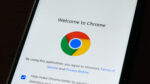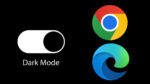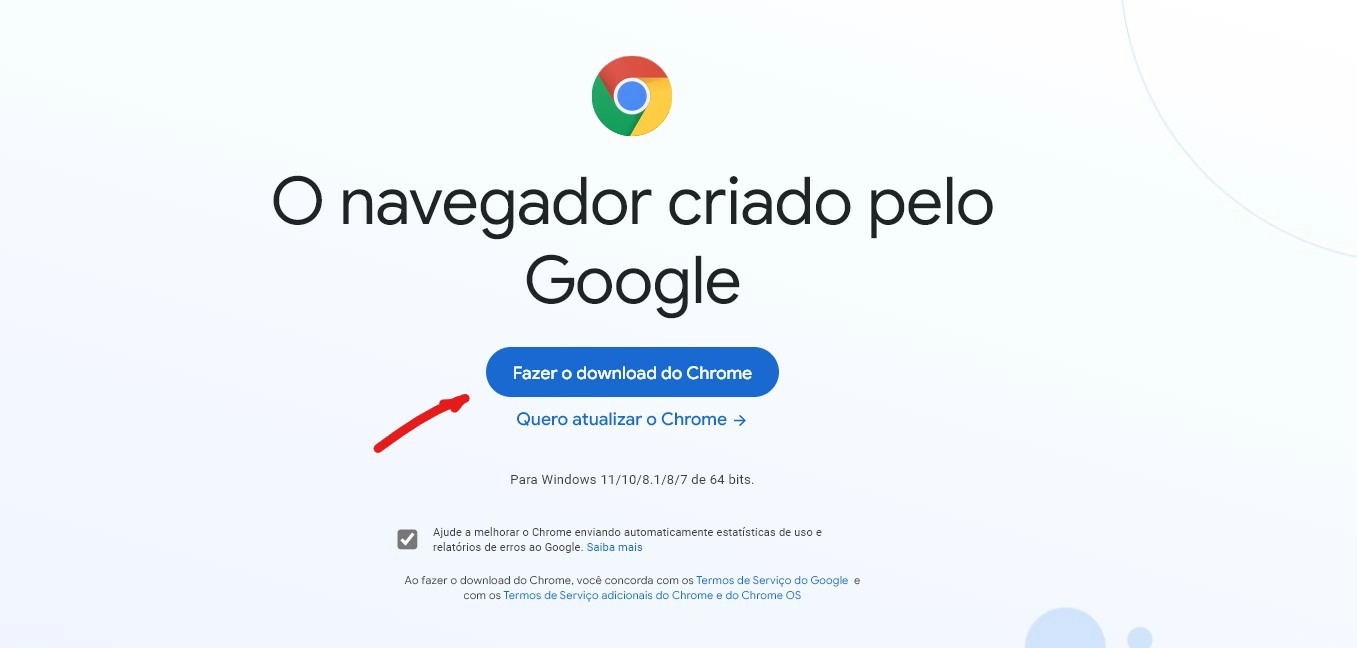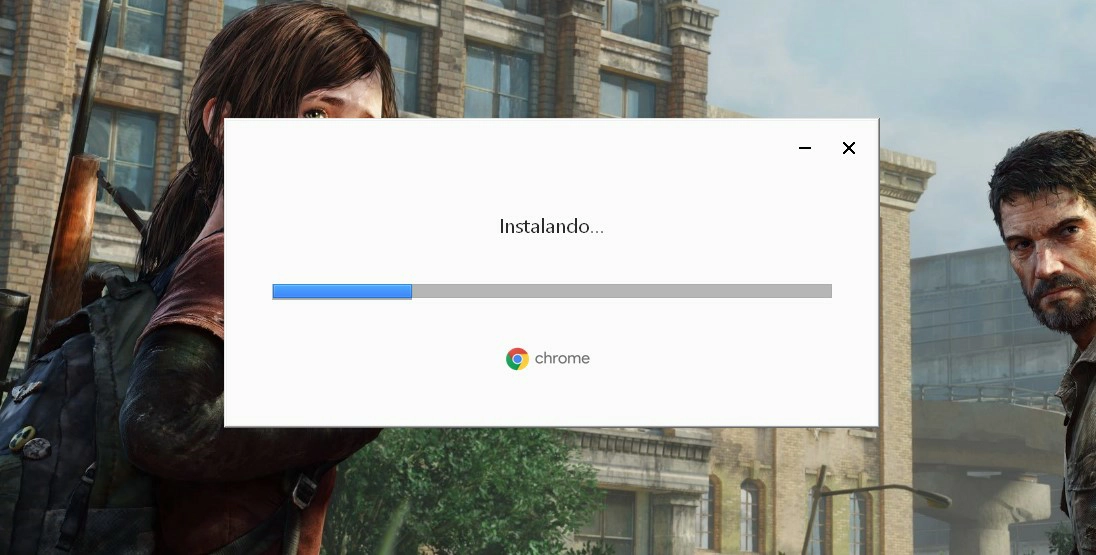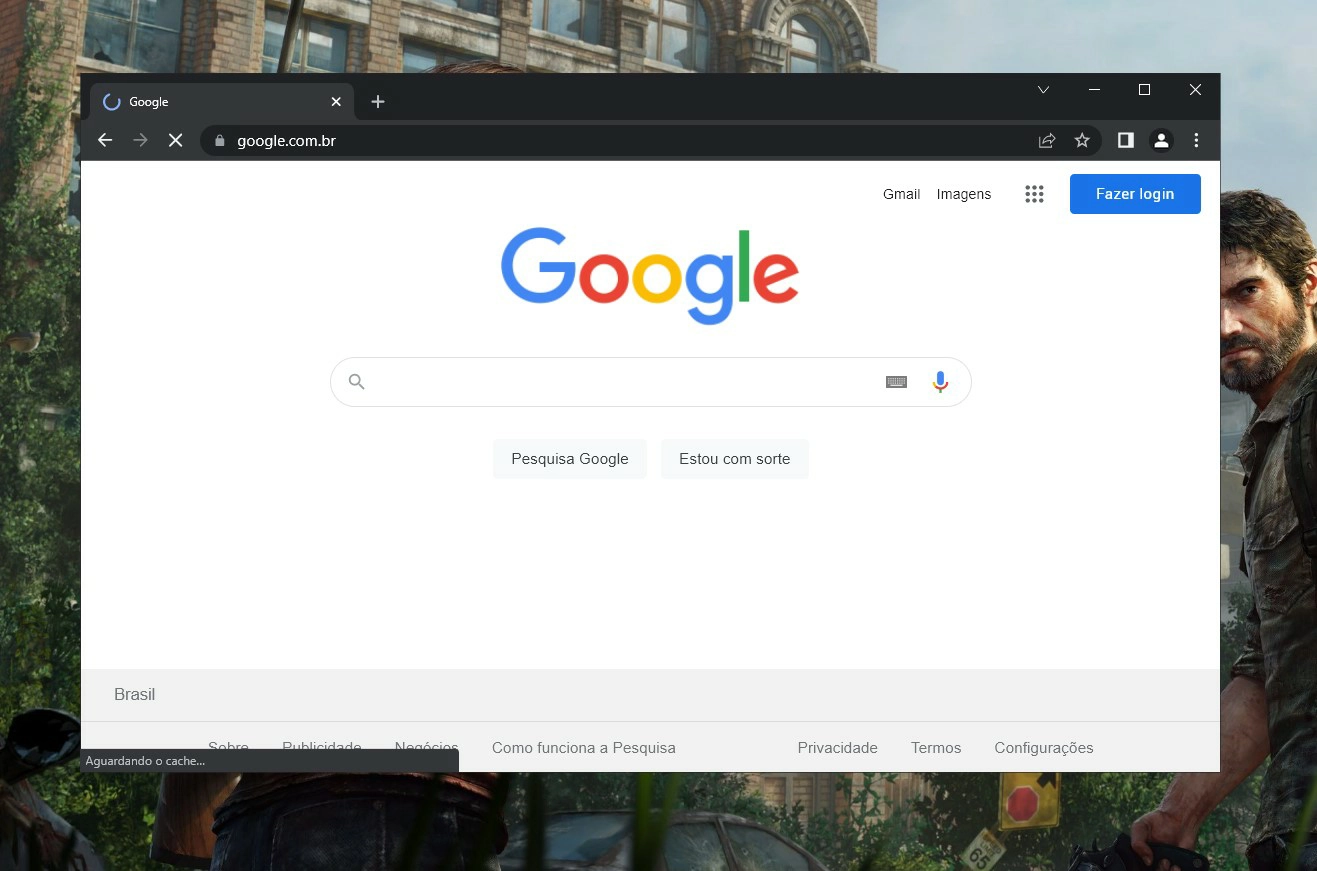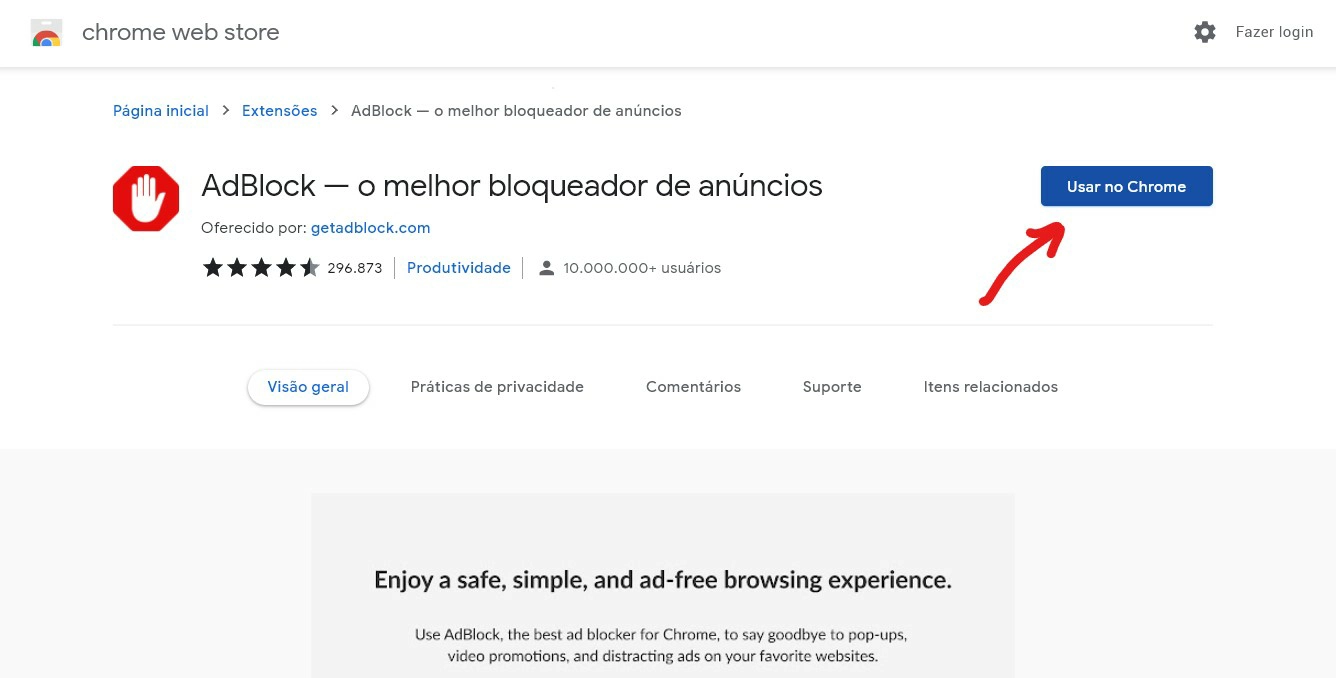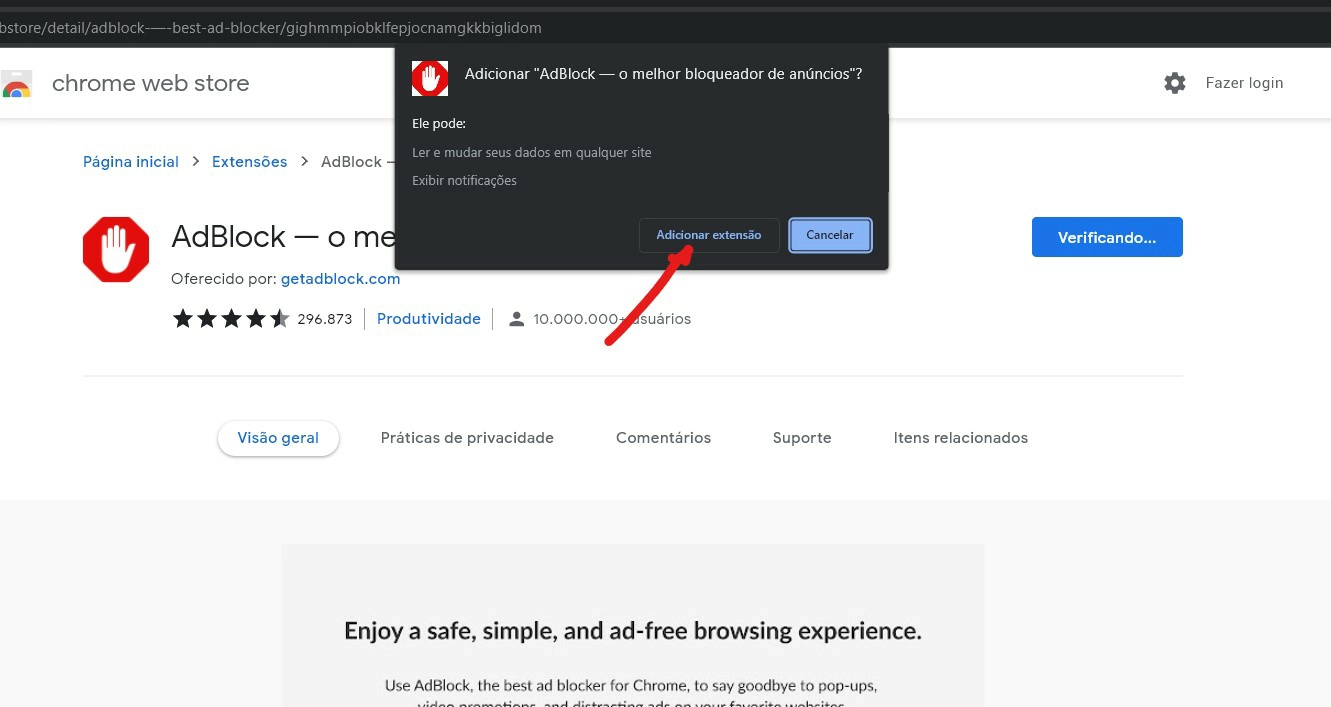Provavelmente você já encontrou dificuldades em instalar programas no computador, principalmente se você é um novato em informática e está procurando uma forma de como instalar o Google Chrome em seu computador.
Seus problemas acabaram desde que você selecionou esse site para encontrar uma solução de como instalar o Google Chrome em máquina. Para te ajudar, selecionamos os sistemas operacionais mais comuns para ensinarmos como instalar.
Como instalar o Google Chrome
O Google Chrome é um dos navegadores mais populares na internet. Graças a ele, nos encontramos livre do Internet Explorer, que era pesado e possuía um gerenciador de download muito ultrapassado.
A seguir, você aprenderá a baixar e instalar o Google Chrome em seu computador independente do seu sistema operacional.
Como instalar o Google Chrome no Computador — Windows
- Acesse o site do Google Chrome, ou procure por ele na pesquisa do Google. Você pode baixa-lo em qualquer navegador de internet que você tenha instalado em seu computador.
- Assim que tiver acesso ao site, você será imediatamente apresentado a um grande botão azul escrito Fazer o download do Chrome, se você tiver espaço livre o suficiente em seu computador, clique sobre o botão para baixar o executável do navegador em seu computador.

Clique sobre o botão Fazer o download do Chrome para baixar o executável do navegador em seu computador (Imagem: Bruno/Tekimobile) - Dependendo de qual navegador você está utilizando para baixar o Google Chrome, será apresentado para você uma caixa no canto superior à direita do navegador, onde você deve selecionar se deseja abrir ou salvar o Google Chrome em seu computador. Recomendamos que você salve o executável do navegador na sua área de trabalho.
- Após baixar o navegador em seu computador, clique duas vezes sobre executável para abrir o instalador do navegador. Será solicitado que você dê permissões de administrador para instalar o aplicativo, clique em Sim para permitir.
- Um download complementar será realizado para instalar o Google Chrome em seu computador, aguarde o término do download e imediatamente ele começará instalar.

Aguarde a Instalação do Google Chrome (Imagem: Bruno/Tekimobile) - Após a instalação, o Google Chrome será aberto imediatamente em seu computador, concluindo assim com o método de como instalar o Google Chrome no Windows.

O Google Chrome abrirá automaticamente (Imagem: Bruno/Tekimobile)
Como instalar o Google Chrome no Computador — Ubuntu
- Você deve instalar o Google Chrome acessando seu terminal usando o atalho de teclado Ctrl+Alt+T ou clique no ícone do terminal na sua área de trabalho, ou menu.
- Baixe os pacotes mais recentes do Google Chrome utilizando o comando:
wget https://dl.google.com/linux/direct/google-chrome-stable_current_amd64.deb - Após o término do download dos pacotes podemos instalar o aplicativo no Ubuntu. Para isso, deve inserir um novo código no terminal.
- No terminal, digite:
sudo apt install ./google-chrome-stable_current_amd64.deb
Após a conclusão da instalação do aplicativo Google Chrome, você poderá o acessar no menu principal ou na sua área de trabalho do Ubuntu. E esse é método de como instalar o Google Chrome no Ubuntu.
Como instalar um plugin no Google Chrome
Uma forma de como instalar plugins no Google Chrome é através da própria página de “extensões” do navegador. Antigamente as extensões do navegador eram conhecidos como plugins, mas agora são conhecidas como extensões.
- Para utilizar as extensões do navegador Google Chrome, abra a Chrome Web Store para ter acesso a uma lista enorme de extensões.
- Procure pela extensão que você gostaria de instalar. Recomendamos que você leia 7 melhores Adblocks para o Chrome, Edge, Firefox e Opera para instalar sua primeira extensão seguindo uma sugestão das extensões mais populares de navegadores.
- Assim que encontrar a extensão desejada, clique em Usar no Chrome para que o navegador baixe e instale a extensão automaticamente.

Toque em Usar no Chrome para baixar e instalar a extensão em seu navegador Google Chrome (Imagem: Bruno/Tekimobile) - Para algumas extensões, você será avisado se forem necessárias permissões ou dados. Para aprovar, clique em Adicionar extensão.

Clique em Adicionar extensão quando solicitado (Imagem: Bruno/Tekimobile)
E com isso terminamos com os métodos de como instalar o Google Chrome no computador e como instalar um plugin no Google Chrome. Para mais sugestões de como instalar o Google Chrome deixe nos comentários para auxiliarmos outras pessoas a instalar.

![Como instalar o Google Chrome [PC e celular] 1 Como instalar o Google Chrome](https://tekimobile.com/wp-content/uploads/2022/03/Como-instalar-o-Google-Chrome.webp)